உள்ளடக்க அட்டவணை
சமீபத்திய macOS புதுப்பித்தலுடன் உங்கள் Macஐ ஒத்திசைவில் வைத்திருப்பது உங்கள் கணினியின் ஆரோக்கியம் மற்றும் பாதுகாப்பு ஆகிய இரண்டிற்கும் எப்போதும் பரிந்துரைக்கப்படுகிறது. நாம் சில நேரங்களில் இதைச் செய்யத் தயங்குகிறோம், குறிப்பாக நமது சிஸ்டம் நன்றாகவும் சீராகவும் இயங்கும்போது. நாங்கள் எதையும் மாற்ற விரும்பவில்லை.
தயங்குவதற்கு சரியான காரணங்கள் உள்ளன, ஏனெனில் இது போன்ற ஒரு புதுப்பிப்பு, அது முடிந்தவுடன் நமது சிஸ்டம் மெதுவாக இயங்கும், மேலும் இது மிகவும் வெறுப்பாக இருக்கும். நல்ல விஷயம் என்னவென்றால், இந்த மந்தநிலை பொதுவாக தற்காலிகமானது மற்றும் அதை சரிசெய்ய நீங்கள் செய்யக்கூடிய சில விஷயங்கள் உள்ளன.

என் பெயர் எரிக். நான் 1970 களின் பிற்பகுதியில் இருந்து கணினி மற்றும் தொழில்நுட்ப ஆர்வலராக இருந்தேன் மற்றும் ஒரு மென்பொருள் பொறியியலாளராக, மென்பொருள் புதுப்பிப்புகள் மற்றும் அவை உங்கள் கணினியை எவ்வாறு மெதுவாக்கலாம் என்பது பற்றி எனக்கு கொஞ்சம் தெரியும். MacOS 12 Monterey போன்ற பீட்டா வெளியீடுகள் பெரும்பாலும் தரமற்றதாக இருக்கும் மற்றும் கணினி செயல்திறனை பாதிக்கலாம்.
நான் சமீபத்தில் எனது மேக்புக் ப்ரோவை (M1 சிப் உடன்) Monterey உடன் புதுப்பித்தேன். மெதுவாகச் செல்லும் சிக்கல்கள் எதையும் நான் காணவில்லை என்றாலும், பிற புதுப்பிப்புகளுடன் இது நடப்பதை நான் பார்த்திருக்கிறேன், எனவே என்னால் தொடர்புபடுத்த முடியும், பொதுவாக இந்தச் சிக்கல்களுக்கு என்ன காரணம் மற்றும் அவற்றை எவ்வாறு சரிசெய்வது என்பது எனக்குத் தெரியும்.
அடிக்கடி விஷயங்கள் நடக்கின்றன. பெரும்பாலான மக்கள் அறியாத திரைக்குப் பின்னால், இது போன்ற மந்தநிலைகள் பொதுவாக சரிசெய்யப்படலாம் அல்லது தணிக்கப்படலாம். அதிர்ஷ்டவசமாக இது தற்காலிகமானது மட்டுமே. மென்பொருள் புதுப்பிப்பில் நாங்கள் விரும்புவது கடைசியாக எங்கள் மேக்கை முன்பு இருந்ததை விட மெதுவாக்க வேண்டும்.
நீங்கள் கண்டுபிடிக்க விரும்பினால் தொடர்ந்து படிக்கவும்.மேலும் வெளியே!
தொடர்புடையது: மேகோஸ் வென்ச்சுராவை எவ்வாறு விரைவுபடுத்துவது
மேகோஸ் மான்டேரி புதுப்பித்தலுக்குப் பிறகு உங்கள் மேக் ஏன் மெதுவாக இயங்க முடியும்?
macOS புதுப்பிப்புகள் இரண்டு மடங்கு இருக்கலாம். ஒருபுறம், என்ன மாறிவிட்டது, என்ன புதிய அம்சங்கள் உள்ளன என்பதைப் பார்ப்பது உற்சாகமாக இருக்கிறது. மறுபுறம், உங்கள் சிஸ்டம் இருந்த விதத்தில் நன்றாக இயங்கிக் கொண்டிருந்தது, அதனால் அதைக் குழப்புவது பயமாக இருக்கும், மேலும் இது போன்ற சிக்கலை ஏற்படுத்தலாம். இந்தச் சிக்கலைத் தீர்க்க முயற்சி செய்து உதவ, இது ஏன் நிகழ்கிறது என்பதை முதலில் பார்க்கலாம்.
புதுப்பிப்பு செயல்முறை
இயக்க முறைமை புதுப்பிப்புகள் ஒரு சிக்கலான செயல்முறையாக இருக்கலாம். நான் மேலே குறிப்பிட்டது போல, திரைக்குப் பின்னால் நாம் பார்க்காத விஷயங்கள் அடிக்கடி நடந்துகொண்டிருக்கின்றன. உண்மையில், செயல்முறை முடிந்துவிட்டதாகக் காட்டினாலும் அது தொடர்ந்து அல்லது முடிவடைந்து கொண்டே இருக்கலாம் மற்றும் நீங்கள் கணினியைப் பயன்படுத்தலாம்.
உதாரணமாக, தேடல்களை மேம்படுத்த ஸ்பாட்லைட் பயன்பாடு மீண்டும் அட்டவணைப்படுத்தப்படலாம் அல்லது அது இன்னும் இருக்கலாம். புதிய இயக்கிகள் அல்லது கணினி கோப்புகளை பதிவிறக்கம் அல்லது உள்ளமைத்தல். இந்த திரைக்குப் பின்னால் உள்ள செயல்பாடுகள் நிச்சயமாக உங்கள் கணினியின் வேகத்தைக் குறைக்கலாம் ஆனால் அவை பொதுவாக தற்காலிகமானவை.
அப்டேட் சில அமைப்புகளை இயக்கியிருக்கலாம் அல்லது உங்களை மெதுவாக்கும் ஏதாவது உள்ளமைக்கப்பட்டிருக்கலாம். இது அட்டவணைப்படுத்தலை இயக்கியிருக்கலாம் அல்லது உங்கள் காட்சி மற்றும் டெஸ்க்டாப்பில் ஏதாவது மாற்றியிருக்கலாம். இது ஒரு புதிய அம்சமாக இருக்கலாம், ஆனால் புதிய அம்சம் செயல்திறனை பாதிக்கலாம்.
கடைசியாக நாம் கருத்தில் கொள்ள வேண்டிய ஒன்றுபுதுப்பிப்பில் பிழைகள் அல்லது சரிசெய்யப்படாத சிக்கல்கள் இருக்கலாம். இது குறிப்பாக பீட்டா வெளியீடாக இருந்தால் இது நிகழலாம், அதாவது இது முழுமையாக சோதிக்கப்படவில்லை மற்றும் இன்னும் உருவாக்கப்படும் நிலையில் உள்ளது.
உங்கள் மேக் மெஷின்
அது அதுவாக இருக்கலாம் புதுப்பிப்பு மந்தநிலைக்கு ஓரளவு மட்டுமே பொறுப்பாகும், மேலும் உங்கள் லேப்டாப் தான் பிரச்சனை. நிச்சயமாக, நான் விரல்களை சுட்டிக்காட்ட முயற்சிக்கவில்லை, சில சமயங்களில் உங்கள் கணினியில் சாத்தியமான சிக்கல்கள் இருக்கும்போது, மேம்படுத்தப்பட்ட பிறகு அவை இன்னும் தெளிவாகத் தெரியும்.
உங்கள் சிஸ்டம் பழையதாகவும் காலாவதியாகவும் இருந்தால், புதிய macOSஐத் தொடர்வதற்கு உங்களிடம் வன்பொருள் இல்லாமல் இருக்கலாம். உங்கள் கணினியை சுத்தம் செய்ய வேண்டியிருக்கலாம். உங்கள் சிஸ்டம் மற்றும் அதில் உள்ளவற்றைப் பார்ப்பது, பிரச்சனைக்கான காரணத்திற்கு உங்களை இட்டுச் செல்லலாம்.
தற்செயல்
இது ஒரு தற்செயல் நிகழ்வு மற்றும் இதற்கும் எந்த தொடர்பும் இல்லை என்பதும் மிகவும் சாத்தியம். மேம்படுத்தல். நீங்கள் மேம்படுத்திய அதே நேரத்தில் அல்லது அதே நேரத்தில் ஏதோ எப்படியோ நடந்தது. உங்களின் இணைய இணைப்பு, மால்வேர் அல்லது பிற சிக்கல்கள் அதை மெதுவாக்குகிறது.
macOS Monterey ஸ்லோ: சாத்தியமான திருத்தங்கள்
மேலே பார்த்தபடி, எந்த ஒரு புதுப்பிப்பும் செய்யும்போது பல சாத்தியங்கள் உள்ளன, ஆனால் இங்கே நாங்கள் Monterey புதுப்பித்தலுடன் காணப்பட்ட பொதுவான சிலவற்றில் கவனம் செலுத்தும். எனவே தொடங்குவோம்.
1. தேவைகளைச் சரிபார்க்கவும்
நீங்கள் புதுப்பிக்கும் முன் இதைச் சரிபார்க்கவில்லை அல்லது நீங்கள் செய்திருந்தாலும், நீங்கள்புதுப்பிப்பைச் செய்வதற்கான குறைந்தபட்ச விவரக்குறிப்புகளை உங்கள் Mac பூர்த்திசெய்கிறதா என்பதைச் சரிபார்க்க வேண்டும். நிறுவி, அவை இல்லாமல் புதுப்பிப்பைச் செய்ய அனுமதித்தால் அல்லது உங்கள் சிஸ்டம் அவற்றின் கீழ் முனையில் இருந்தாலும், அது மந்தநிலையை ஏற்படுத்தலாம்.
அதிக நவீன இயக்க முறைமைகளுக்கு பெரும்பாலும் நவீன வன்பொருள் தேவைப்படுகிறது. இது தொழில்நுட்பத்தின் இயல்பு மற்றும் அதைத் தவிர்ப்பது கடினம். இது உங்கள் பிரச்சனை என நீங்கள் கண்டால், உங்கள் முந்தைய macOS க்கு திரும்ப வேண்டும் (வட்டம் நீங்கள் காப்புப்பிரதி எடுத்திருக்கிறீர்கள்) அல்லது புதிய Mac ஐப் பயன்படுத்த வேண்டும்.
Apple இன் படி, macOS Monterey இந்த Macகளில் இயங்குகிறது:
- மேக்புக் (2016 ஆம் ஆண்டின் முற்பகுதி மற்றும் அதற்குப் பிறகு)
- மேக்புக் ஏர் (2015 ஆம் ஆண்டின் முற்பகுதி மற்றும் அதற்குப் பிறகு)
- மேக்புக் ப்ரோ (2015 ஆம் ஆண்டின் முற்பகுதி மற்றும் அதற்குப் பிறகு)
- iMac (2015 இன் பிற்பகுதி மற்றும் அதற்குப் பிறகு)
- iMac Pro (2017 மற்றும் அதற்குப் பிறகு)
- Mac mini (2014 இன் பிற்பகுதி மற்றும் அதற்குப் பிறகு)
- Mac Pro (2013 இன் பிற்பகுதி மற்றும் அதற்குப் பிறகு)
2. காத்திருந்து மறுதொடக்கம் செய்யுங்கள்
புதுப்பிப்பு முடிந்ததும் உங்கள் கணினி மறுதொடக்கம் செய்யப்பட்டது, ஆனால் புதுப்பிப்பின் அனைத்து பகுதிகளும் உண்மையில் முடிக்கப்படாமல் இருக்கலாம் மற்றும் உங்கள் கணினி இன்னும் பின்னணியில் சில விஷயங்களைச் செய்துகொண்டிருக்கலாம் மறுஇணையப்படுத்துதல் அல்லது அமைப்புகளை உள்ளமைத்தல்.
இந்தச் சந்தர்ப்பத்தில், சிறிது பொறுமையைப் பயன்படுத்தி, உங்கள் கணினியை சிறிது நேரம் செயலற்ற நிலையில் வைப்பது நல்லது. பின்னர் முழு மறுதொடக்கம் செய்யுங்கள். முழுமையான பணிநிறுத்தம் செய்வதை உறுதிசெய்யவும். 2 அல்லது 3 முறை இதைச் செய்வது வலிக்காது, ஏனெனில் இது செயல்முறைகள் நிறுத்தப்பட்டு சாதாரணமாக முடிவடைவதை உறுதி செய்யும்.
உங்கள் சிஸ்டம் நிலைப்படுத்தப்பட்டவுடன், அது மீண்டும் வரும்சாதாரண இயக்க வேகம். இல்லையெனில், நீங்கள் மேலும் விசாரிக்க வேண்டியிருக்கும்.
3. பீட்டா வெளியீட்டிற்கான புதுப்பிப்புகள்
மான்டேரி ஒரு பீட்டா வெளியீடு என்பதை நினைவில் கொள்ளவும். இதன் பொருள் இது இன்னும் செயலில் உள்ளது, எனவே OS இல் பிழைகள் மற்றும் தீர்க்கப்படாத சிக்கல்கள் இருக்க வேண்டும். இந்தச் சிக்கல்கள் உங்கள் மந்தநிலைக்குக் காரணமாக இருக்கலாம்.
பீட்டா வெளியீடுகள் Apple Beta மென்பொருள் நிரலால் உன்னிப்பாகக் கண்காணிக்கப்படுவதால், Monterey க்கு வரவிருக்கும் புதுப்பித்தலின் மூலம் இந்தச் சிக்கல்கள் சரிசெய்யப்படுவதற்கான நல்ல வாய்ப்புகள் உள்ளன. உங்கள் சிக்கலைச் சரிபார்த்து, கிடைக்கக்கூடிய புதுப்பிப்பைச் செய்வதன் மூலம் சரிசெய்ய முடியும். கீழே உள்ள படிகளைப் பயன்படுத்தவும்.
படி 1: திரையின் மேல் இடது மூலையில் உள்ள ஆப்பிள் சின்னத்தில் கிளிக் செய்து இந்த மேக்கைப் பற்றி என்பதைத் தேர்ந்தெடுக்கவும்.
படி 2: இல் இந்த மேக் சாளரத்தில், மென்பொருள் புதுப்பிப்பு பொத்தானைக் கிளிக் செய்யவும்.
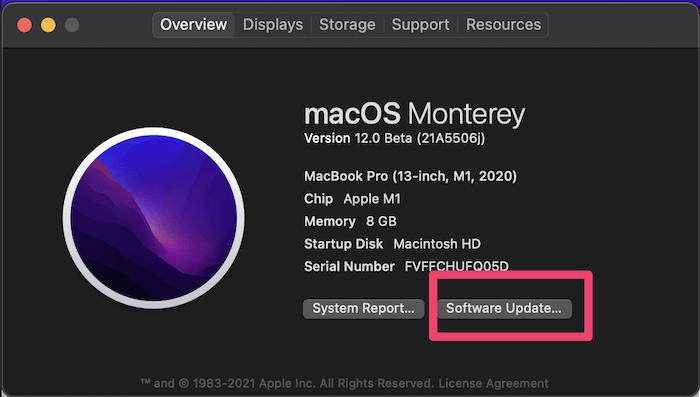
படி 3: புதுப்பிப்புகள் இருந்தால், அது உங்களுக்கு விருப்பத்தை வழங்கும் அவற்றை நிறுவவும். உங்கள் மேக் ஏற்கனவே புதுப்பித்த நிலையில் இருந்தால், கீழே காட்டப்பட்டுள்ளபடி உங்கள் சிஸ்டம் புதுப்பித்த நிலையில் இருப்பதாக ஒரு செய்தியைக் காண்பீர்கள்.

4. கில் ரன்னிங் ஆப்ஸ் & தொடக்கப் பயன்பாடுகளை அகற்று
உங்கள் கணினியில் இயங்கும் பயன்பாடுகள் மந்தநிலைக்கு காரணமாக இருக்கலாம். இது வெறும் தற்செயலானதா அல்லது அவற்றில் ஒன்று இன்னும் macOS Monterey உடன் இணங்கவில்லையா, உங்கள் தற்போது இயங்கும் அனைத்து பயன்பாடுகளையும் அழிப்பதன் மூலம் இதைச் சரிபார்த்து, அது சிக்கலைச் சரிசெய்கிறதா என்பதைப் பார்க்கலாம்.
இதை நீங்கள் எளிதாகச் செய்யலாம் கீழே உள்ள படிகள்.
படி 1: அழுத்தவும் விருப்பங்கள் + கட்டளை + Esc விசைகள் ஒரே நேரத்தில். இது Force Quit Applications சாளரத்தைக் கொண்டு வரும்.
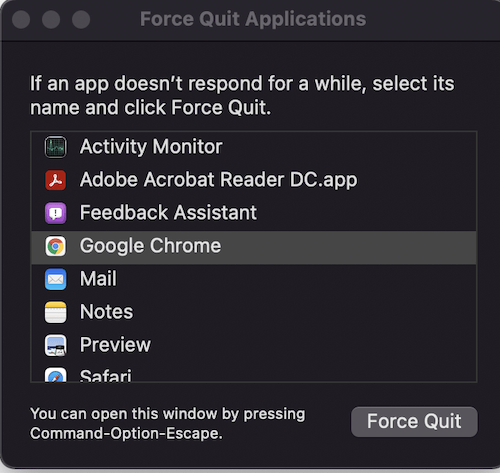
படி 2: பட்டியலிடப்பட்டுள்ள ஒவ்வொரு பயன்பாட்டையும் தேர்ந்தெடுத்து Force Quit பொத்தானைக் கிளிக் செய்யவும். ஷிப்ட் விசையை அழுத்திப் பிடித்து ஒவ்வொன்றின் மீதும் கிளிக் செய்வதன் மூலம் அனைத்து பயன்பாடுகளையும் ஒரே நேரத்தில் தேர்ந்தெடுக்கலாம்.
உங்கள் சிஸ்டம் இப்போது வேகமடைந்தால், இது நீங்கள் இயங்கும் பயன்பாடுகளில் ஒன்று என்பதை நீங்கள் அறிவீர்கள். எதிர்காலத்தில் நீங்கள் எந்தப் பயன்பாடுகளைப் பயன்படுத்துகிறீர்கள் என்பதையும், அவற்றில் ஏதேனும் ஒன்றைப் பயன்படுத்தும் போது உங்கள் கணினி வேகம் குறைந்தால் என்பதையும் கண்காணிக்க முயற்சிக்கவும். நீங்கள் பயன்பாட்டின் புதுப்பிப்பைப் பெற வேண்டும் அல்லது அதைப் பயன்படுத்துவதை நிறுத்த வேண்டும்.
உங்களிடம் உள்ள எந்த தொடக்கப் பயன்பாடுகளையும் நீங்கள் அகற்றலாம். இது உங்கள் கணினியை மறுதொடக்கம் செய்யும் போது அவை எப்போதும் இயங்குவதைத் தடுக்கும்.
5. உங்கள் கணினியை சுத்தம் செய்யவும்
ஆப்பிள் புதுப்பிக்க முயற்சிக்கும் முன் குறைந்தபட்சம் 35 ஜிபி இலவச வட்டு இடத்தை வைத்திருக்க வேண்டும் என்று பரிந்துரைக்கிறது. உங்கள் கணினி மிகவும் ஒழுங்கீனமாக இருக்கலாம். புதுப்பிப்பு ஒருவேளை இன்னும் கொஞ்சம் வட்டு இடத்தைப் பயன்படுத்தியிருக்கலாம் மற்றும் இடம் மிகக் குறைவாக இருந்தால், அது மந்தநிலையை ஏற்படுத்தும். உங்களிடம் பல பயன்படுத்தப்படாத பயன்பாடுகள் இருக்கலாம், அவை இயங்காமல் இருக்கலாம் அல்லது இயங்காமல் இருக்கலாம் மற்றும் இரைச்சலான டெஸ்க்டாப் கூட உங்களை மெதுவாக்கலாம்.
இடத்தை அழிக்க பயன்படுத்தப்படாத கோப்புகளை அகற்றவும். பயன்படுத்தப்படாத ஆப்ஸ் மற்றும் ஐகான்களை அகற்றி உங்கள் டெஸ்க்டாப்பை சுத்தம் செய்யவும். உங்கள் கணினியை மேலும் சீராக இயங்கச் செய்ய, உங்கள் தற்காலிக சேமிப்பை அழிக்கலாம்.
நீங்கள் கணினியில் செயல்படாதவர் அல்லது கைமுறையாக இதைச் செய்ய நேரமில்லை என்றால், உங்களால் முடியும் CleanMyMac X (விமர்சனம்) போன்ற ஒரு கருவியைப் பயன்படுத்தவும், இது உங்கள் கணினியை மிகவும் புத்திசாலித்தனமாக சுத்தம் செய்ய உதவும். உங்கள் மேக் துண்டிக்கப்பட்டவுடன், அது மிக வேகமாக இயங்கும்.
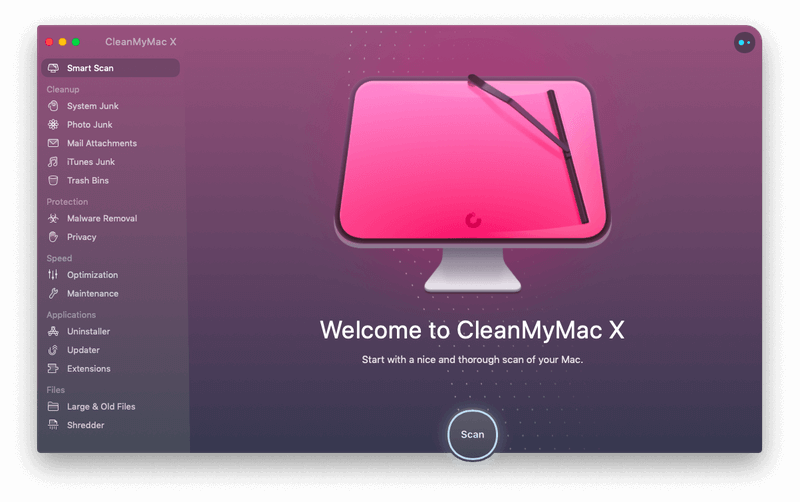
6. உங்கள் வைஃபை அல்லது நெட்வொர்க் இணைப்பைச் சரிபார்க்கவும்
இதற்கும் புதுப்பித்தலுக்கும் எந்தத் தொடர்பும் இல்லாமல் இருக்கலாம், ஆனால் நீங்கள் செய்ய வேண்டும் ஏதேனும் சிக்கல் இருந்தால் அதைச் சரிபார்க்கவும். உங்கள் வைஃபை இணைக்கப்பட்டுள்ளதையும், இணையத்தில் உள்ள இணையதளங்களை நீங்கள் அணுக முடியும் என்பதையும் உறுதிப்படுத்திக் கொள்ளுங்கள். இது தற்செயலாக இருக்கலாம் ஆனால் அது உங்கள் பிரச்சனைக்கு காரணமாக இருக்கலாம்.
மேலும் படிக்கவும்:
- macOS Catalina உடன் Wi-Fi பிரச்சனைகள் உள்ளதா? இங்கே சரிசெய்தல்
- Mac இல் Wi-Fi நெட்வொர்க்கை எப்படி மறப்பது
- Mac இல் பதிவிறக்க வேகத்தை அதிகரிப்பது எப்படி
7. வெளிப்படைத்தன்மை மற்றும் இயக்க விளைவுகளை முடக்கு
இந்தப் புதிய அம்சங்கள் அருமையாகத் தெரிகின்றன. வளங்கள் குறைவாக இருந்தால் அமைப்பு. இந்த எஃபெக்ட்களை ஆஃப் செய்ய முயற்சிக்கவும், நீங்கள் குறிப்பிடத்தக்க செயல்திறன் அதிகரிப்பைக் காணலாம்.
இந்த விளைவுகளைக் குறைக்க இந்தப் படிகளைப் பின்பற்றவும்.
படி 1: ஆப்பிள் மெனுவிற்குச் சென்று, சிஸ்டம் விருப்பத்தேர்வுகள்<என்பதைத் தேர்ந்தெடுக்கவும் 12>, பின்னர் Accessibility என்பதைக் கிளிக் செய்யவும்.

படி 2: இடது பக்க மெனுவில் Display என்பதைக் கிளிக் செய்து, <11 என்று சொல்லும் தேர்வுப்பெட்டிகளைச் சரிபார்க்கவும்>வெளிப்படைத்தன்மையைக் குறைத்தல் மற்றும் இயக்கத்தைக் குறைத்தல் .

8. SMC மற்றும் PRAM/NVRAM ஆகியவற்றை மீட்டமைக்கவும்
நீங்கள் Macs ஐப் பயன்படுத்தினால்சிறிது காலத்திற்கு, SMC மற்றும் PRAM/NVRAM ஐ மீட்டமைப்பது பல்வேறு கணினி சிக்கல்களை குணப்படுத்தும் என்பதை நீங்கள் ஏற்கனவே அறிந்திருக்கலாம்.
SMC
இதைப் பொறுத்து பல்வேறு முறைகள் உள்ளன. நீங்கள் பயன்படுத்தும் மேக் வகை. உங்கள் கணினியில் இதை எப்படி செய்வது என்று ஆப்பிள் ஆதரவிலிருந்து பரிந்துரைகளைப் பார்க்கவும். உங்களிடம் Apple சிலிகான் உடன் Mac இருந்தால், ஒவ்வொரு முறையும் உங்கள் கணினியை மறுதொடக்கம் செய்யும் போது இது தானாகவே செய்யப்படும்.
PRAM/NVRAM
Apple சிலிகான் உள்ள Mac களும் இதை சாதாரண ரீபூட்களில் மீட்டமைக்கும். . மற்ற Macகளை கீழே உள்ள படிகள் மூலம் மீட்டமைக்க முடியும்.
படி 1: உங்கள் Mac ஐ ஷட் டவுன் செய்யவும்.
படி 2: அதை மீண்டும் இயக்கி உடனடியாக Option + Command ஐ அழுத்திப் பிடிக்கவும் + P + R விசைகள் அனைத்தும் ஒரே நேரத்தில் நீங்கள் தொடக்க ஒலியைக் கேட்கும் வரை.
9. மற்றொரு நிறுவலை முயற்சிக்கவும்
மற்ற அனைத்தும் தோல்வியுற்றால், சுத்தமான புதிய நிறுவலை முயற்சிக்கவும் macOS Monterey இன். உங்களின் முக்கியமான தரவுகள் அனைத்தையும் காப்புப் பிரதி எடுக்கவும். உங்கள் கணினியை அதன் அசல் தொழிற்சாலை அமைப்புகளுக்கு மீட்டமைக்கலாம்.
உங்கள் macOS ஐ மீண்டும் நிறுவும் போது, முதலில் Big Sur ஐ நிறுவ வேண்டும். நீங்கள் அதை நிறுவியவுடன், Monterey ஐ நிறுவும் முன் நீங்கள் செய்த அதே செயல்முறையைப் பின்பற்றலாம்.
மேகோஸ் Monterey புதுப்பித்தலுக்குப் பிறகு உங்கள் செயல்திறன் சிக்கல்களுக்கு மேலே உள்ள உதவிக்குறிப்புகள் உங்களுக்கு உதவியிருக்கும் என்று நம்புகிறேன், மேலும் இது ஊக்கமளிக்கவில்லை நீங்கள் எதிர்கால பீட்டா வெளியீடுகளை முயற்சிப்பதில்லை. மான்டேரியுடனான உங்கள் அனுபவம் எப்படி இருக்கிறது என்பதை எனக்குத் தெரியப்படுத்துங்கள். நான் கேட்க விரும்புகிறேன்நீ!

